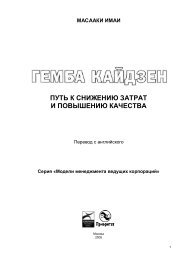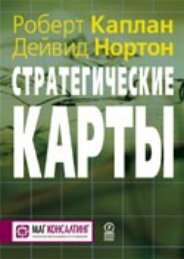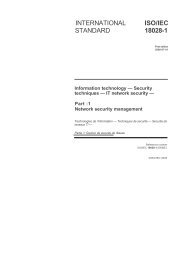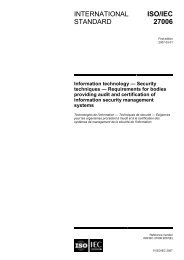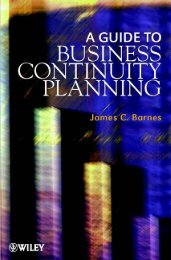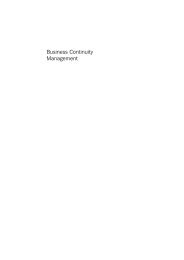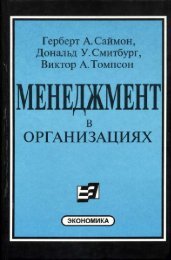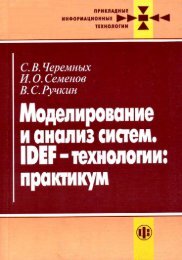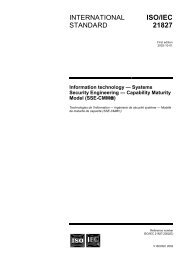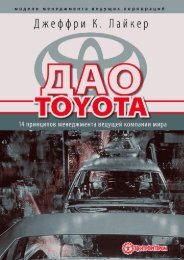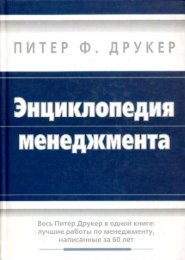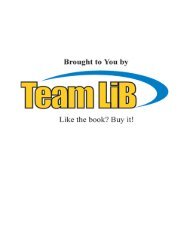78После этих действий на экране появитсяокно с запросом типа новой связи (рис. 52). Вэтом окне в списке Available Connection Types(Возможные типы связей) находятся всесвязи, доступные при текущем фильтре.Выбрав нужный тип связи, следует нажатькнопку ОК. Если этот тип необходим для всехновых связей, исходящих из текущего объектак нескольким другим объектам, то надовключить опцию Keep same connection type forthe next connection (Сохранить этот типсвязи для последующих соединений). Дляотключения этой опции нужно нажатьклавишу Esc.Управлять в модели расположениемобъектов можно либо командами менюArrange (Расставить), либо кнопками панелиинструментов:• Bring to Front (Поместить над) —поместить выбранный объект или связь надвсеми другими объектами;• Send to Back (Поместить под) —поместить выбранный объект под всемидругими объектами модели;• Bring Forward (Перенести выше) —поместить выбранный объект на один уровеньвыше;• Send Backward (Поместить ниже) —поместить выбранный объект на один уровеньниже;• Align (Выровнять) — выровнятьвыбранные объекты относительно левой(Left), правой (Right), верхней (Тор) илинижней (Bottom) границы, либо относительногоризонтальной или вертикальной линийцентра первого из группы выбранныхобъектов;• Equal Spacing (Равные расстояния) —установить расстояния между объектамигруппы (по вертикали — Vertical, погоризонтали — Horizontal), равныерасстояния между первыми двумявыбранными объектами группы;• Align to Grid (Выровнять по сетке) —выровнять выделенные объекты по сетке;Инструментальная система ARIS• Group (Группировать) — объединить вгруппе выделенные объекты. После этогоможно копировать и перемещать их как одинобъект;• Ungroup (Разгруппировать) —разгруппировать выбранную группу илигруппы.Если при создании модели произошлапутаница в объектах и их связях, то можновоспользоваться пунктом меню Edit/Layout(Расположение). Система постарается помочьпредставить модель в более наглядном виде.Настройки параметров операцииавтоматического размещения объектов можноизменить с помощью меню View/Option,закладка Layout.Декомпозиция объекта позволяетопределять для объекта текущей моделиссылки на другие модели, детализирующиеэтот объект. Для того, чтобы декомпозироватьобъект на модель, следует:• выбрать нужный объект и вызвать наэкран окно с его свойствами (пунктконтекстного меню Properties');• выбрать закладку Assignments(Декомпозиция) . Эта форма содержит ужеопределенные для объекта моделидекомпозиции. Просмотреть их можно припомощи команды контекстного меню Open.Для изменения свойств модели выбираетсяпункт контекстного меню Properties;• для определения новой моделинеобходимо нажать кнопку New. На экранепоявится окно Assignment Wizard (Помощникдекомпозиции) для определения новой,декомпозирующей этот объект модели. В немвыбирается кнопка Далее, после этогооткрывается следующее окно;• в окне Assignment Wizard можноопределить новую модель (New Model) иливоспользоваться уже существующими(Existing Model). Для создания новой моделинужно выбрать в списке тип модели и нажатькнопку Далее, после чего откроется второеокно Assignment Wizard, в котором нужноуказать местонахождение модели.
79После выбора группы и нажатия кнопкиГотово на экране откроется окно длясоздания новой модели. При использованиисуществующей модели нужно выбрать всписке требуемый тип модели и нажатькнопку Далее. На экране появится окновыбора модели. После выбора нажимаетсякнопка Готово.Распечатать модель можно командойменю File/Print или соответствующейкнопкой на панели инструментов. Дляпредварительного просмотра печатипользуются командой меню File/Print Previewили кнопкой на панели инструментов.Настройка формата печати находится в окненастроек — меню View/ Options, закладкаPrint Options (Опции печати).5.4. Атрибуты элементов ARIS —ARIS AttributesМодуль ARIS Attributes (также известныйкак Окно Attributes) дает возможность легкоизменять и записывать характеристики базданных и всех их элементов (рис. 53).Каждый элемент базы имеет наборатрибутов. С их помощью можно задатьколичественные и качественныехарактеристики моделируемой деятельности.В частности, для каждого объекта можнозадать имя, уникальный код в проекте, автора,время и дату создания, детальное описание,пример реализации, затраты времени исредств на выполняемую функцию и т. д. Всеуказанные характеристики объектов и связейформализованы и используются припроведении анализа или составлении отчета.Атрибуты элементов ARIS собраны виерархические папки (аналогичные папкам вARIS Explorer). В каждой папке находятсяатрибуты одного типа. Например, в папкеChange Management (Управлениеизменениями) собраны атрибуты, которыеиспользуются в модуле ARIS ChangeManagement для управления изменениямимоделей.Каждый элемент имеет свой наборатрибутов, однако среди них существуетдовольно много общих.Значения атрибутов заносятся всоответствующие таблицы. Данные можноперемещать между ячейками таблицы иликопировать, используя механизм Drag andDrop (Перетащить и оставить).Автоматически задаваемые системойданные, которые не могут изменятьсявручную, помещены в ячейки с серым фономдля того чтобы легко отличить их отизменяемых данных. Например, два атрибутасо значением Last change (Последнееизменение) и Last user (Последнийпользователь) будут автоматическимодифицированы системой при каждомвыполненном изменении, которое сохраняетсяв процессе редактирования атрибута.Когда открывается окно свойств элемента,то закладка Maintained Attributes(Заполненные атрибуты) покажет только театрибуты, которые поддерживаются системой(рис. 54). Отображенные данные можнополностью или частично копировать,вставлять в другие приложения ииспользовать для сообщений.К функциям модуля ARIS Attributesотносится наследование атрибутов (InheritAttributes). Эта функция запускаетсяпосредством одноименного пунктаконтекстного меню, вызванного навыделенном элементе.При наследовании в системе ARISзначения выбранных атрибутов одногоэлемента присваиваются атрибутам другогоэлемента. Могут быть наследованы атрибутыбаз данных, папок, объектов, моделей,соединений, пользователей и их групп, языкови форматов шрифтов. Не может бытьунаследован атрибут Name (Имя). Дляпроведения наследования необходимпривилегированный доступ к базам данных(см. раздел 9.8).Механизм наследования реализуется припомощи окон Attributes Inheritance Wizard(Помощник наследования атрибутов),показанных на рис. 55 - 56. В первом окне(рис. 55) предлагается выбрать атрибуты,которые необходимо наследовать.
- Page 1 and 2:
1Коротко об авторах
- Page 3 and 4:
3В главе 4 «крупными
- Page 5 and 6:
55.14. КОНСОЛИДАЦИЯ О
- Page 7 and 8:
71. Системный анализ
- Page 9 and 10:
9В организации, име
- Page 11 and 12:
111.4. Понятие систем
- Page 13 and 14:
13Системный анализ
- Page 15 and 16:
152. Структурныйанал
- Page 17 and 18:
17Структурный анали
- Page 19 and 20:
19Структурный анали
- Page 21 and 22:
21К важнейшим призн
- Page 23 and 24:
232.5. Этапы структур
- Page 25 and 26:
25Разработка моделе
- Page 27 and 28: 27В рамках методоло
- Page 29 and 30: 29Моделирование биз
- Page 31 and 32: 31В теории систем мо
- Page 33 and 34: 33Создание различны
- Page 35 and 36: 35Модели классифици
- Page 37 and 38: 37Моделирование биз
- Page 39 and 40: 393.7. Связи объектов
- Page 41 and 42: 414. Основные элемен
- Page 43 and 44: Рис. 22. Модель техни
- Page 45 and 46: 45Моделирование биз
- Page 47 and 48: 47Понятие «папки» р
- Page 49 and 50: Michael Craig Edwards 49PUBLICATION
- Page 51 and 52: 51Моделирование биз
- Page 53 and 54: 53Моделирование биз
- Page 55 and 56: 555. Инструментальна
- Page 57 and 58: 57Модуль ARIS Easy Design с
- Page 59 and 60: 59Библиотека API функ
- Page 61 and 62: 61Моделирование биз
- Page 63 and 64: 63Моделирование биз
- Page 65 and 66: 65При позиционирова
- Page 67 and 68: 67Моделирование биз
- Page 69 and 70: 69• Open (Открыть) — о
- Page 71 and 72: 71Моделирование биз
- Page 73 and 74: 73Моделирование биз
- Page 75 and 76: 75Находясь в основн
- Page 77: 77Для включения в мо
- Page 81 and 82: 81Моделирование биз
- Page 83 and 84: 83Во втором и послед
- Page 85 and 86: 85Моделирование биз
- Page 87 and 88: 87Моделирование биз
- Page 89 and 90: 89Моделирование биз
- Page 91 and 92: 91цесса, коэффициен
- Page 93 and 94: 93Моделирование биз
- Page 95 and 96: 95Моделирование биз
- Page 97 and 98: 97Моделирование биз
- Page 99 and 100: 99Модуль ARIS Administrator
- Page 101 and 102: 101Для включения реж
- Page 103 and 104: 103Моделирование би
- Page 105 and 106: 105Функциональные в
- Page 107 and 108: 107Моделирование би
- Page 109 and 110: 109Моделирование би
- Page 111 and 112: 111Моделирование би
- Page 113 and 114: 113Во втором случае
- Page 115 and 116: 115Продолжение табл.
- Page 117 and 118: 117Моделирование би
- Page 119 and 120: 119Моделирование би
- Page 121 and 122: 121Экспортируемые ф
- Page 123 and 124: 123Моделирование би
- Page 125 and 126: 125Модель строится и
- Page 127 and 128: 1276.2. Функциональны
- Page 129 and 130:
129Моделирование би
- Page 131 and 132:
1316.3. Модели данных6.
- Page 133 and 134:
133Все связи, кроме de
- Page 135 and 136:
135Продолжение табл.
- Page 137 and 138:
137Продолжение табл.
- Page 139 and 140:
139Продолжение табл.
- Page 141 and 142:
141Одно событие може
- Page 143 and 144:
1433. Соединение функ
- Page 145 and 146:
145Продолжение табл.
- Page 147 and 148:
147Продолжение табл.
- Page 149 and 150:
149Продолжение табл.
- Page 151 and 152:
151Таблица 13. Объект
- Page 153 and 154:
153Моделирование би
- Page 155 and 156:
155Продолжение табл.
- Page 157 and 158:
157Продолжение табл.
- Page 159 and 160:
1597. Стандартный ира
- Page 161 and 162:
1617.1.2. Диаграмма тип
- Page 163 and 164:
163Моделирование би
- Page 165 and 166:
1657.2. Модель данныхМ
- Page 167 and 168:
167Группа типов атри
- Page 169 and 170:
169Комбинация этих к
- Page 171 and 172:
171Моделирование би
- Page 173 and 174:
173Таблица 23. Объект
- Page 175 and 176:
175Моделирование би
- Page 177 and 178:
177Таблица 26. Атрибу
- Page 179 and 180:
179С помощью диаграм
- Page 181 and 182:
181Моделирование би
- Page 183 and 184:
1837.3.3 Диаграмма еЕР
- Page 185 and 186:
1857.3.4. Карта знаний
- Page 187 and 188:
187Моделирование би
- Page 189 and 190:
1897.3.5. Диаграмма цеп
- Page 191 and 192:
191При анализе проце
- Page 193 and 194:
193Моделирование би
- Page 195 and 196:
195Моделирование би
- Page 197 and 198:
197Продукты/услуги,
- Page 199 and 200:
199Моделирование би
- Page 201 and 202:
201Моделирование би
- Page 203 and 204:
203В UML агрегация и к
- Page 205 and 206:
205Моделирование би
- Page 207 and 208:
207Моделирование би
- Page 209 and 210:
209Моделирование би
- Page 211 and 212:
211Моделирование би
- Page 213 and 214:
213Моделирование би
- Page 215 and 216:
215В данной модели и
- Page 217 and 218:
217Моделирование би
- Page 219 and 220:
Рис. 165. Изображение
- Page 221 and 222:
2218.6. Модель «Технич
- Page 223 and 224:
223Обзор некоторых м
- Page 225 and 226:
2258.7.2. Диаграмма мат
- Page 227 and 228:
2278.8. Диаграмма упра
- Page 229 and 230:
2298.10. Диаграмма рол
- Page 231 and 232:
231Общие принципы мо
- Page 233 and 234:
2339.2. Структурирова
- Page 235 and 236:
235Общие принципы мо
- Page 237 and 238:
237Общие принципы мо
- Page 239 and 240:
239Общие принципы мо
- Page 241 and 242:
2419.3. Варианты модел
- Page 243 and 244:
243Таблица 46. Детали
- Page 245 and 246:
245Общие принципы мо
- Page 247 and 248:
247Общие принципы мо
- Page 249 and 250:
249Общие принципы мо
- Page 251 and 252:
251Общие принципы мо
- Page 253 and 254:
253Общие принципы мо
- Page 255 and 256:
255Окно редактирова
- Page 257 and 258:
257Общие принципы мо
- Page 259 and 260:
259Общие принципы мо
- Page 261 and 262:
261Таблица 48. Класси
- Page 263 and 264:
263Каждый пользоват
- Page 265 and 266:
265Таблица 49. Пароли,
- Page 267 and 268:
267Процесс создания
- Page 269 and 270:
269Документирование
- Page 271 and 272:
271Таблица 50. Расшир
- Page 273 and 274:
273Документирование
- Page 275 and 276:
275Process0verview_l .rsm, ProcessO
- Page 277 and 278:
277Functions_2.rso.Описывае
- Page 279 and 280:
279Документирование
- Page 281 and 282:
281В нем определяютс
- Page 283 and 284:
283Документирование
- Page 285 and 286:
285Документирование
- Page 287 and 288:
287Документирование
- Page 289 and 290:
289Экран редактора с
- Page 291 and 292:
291Функциональные м
- Page 293 and 294:
293ПродолжениеГлосс
- Page 295 and 296:
295ПродолжениеГлосс
- Page 297 and 298:
297ПродолжениеГлосс
- Page 299 and 300:
299Глоссарии ARISАнгл
- Page 301 and 302:
301Глоссарий ARISАнгл
- Page 303 and 304:
303Глоссарий ARISАнгл
- Page 305 and 306:
305Глоссарий ARISАнгл
- Page 307 and 308:
307Глоссарий ARISАнгл
- Page 309 and 310:
309Глоссарии ARISАнгл
- Page 311 and 312:
311Глоссарий ARISАнгл
- Page 313 and 314:
313Глоссарий ARISАнгл
- Page 315 and 316:
315Глоссарий ARISАнгл
- Page 317 and 318:
317Глоссарий ARISАнгл
- Page 319 and 320:
319Глоссарий ARISАнгл
- Page 321 and 322:
321Глоссарий ARISАнгл
- Page 323 and 324:
323Глоссарий ARISАнгл
- Page 325 and 326:
325Глоссарий ARISАнгл
- Page 327 and 328:
327Глоссарий ARISАнгл
- Page 329 and 330:
329Глоссарии ARISАнгл
- Page 331 and 332:
331Глоссарии ARISАнгл
- Page 333:
333Список литератур